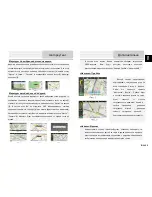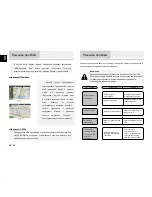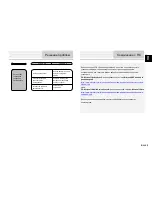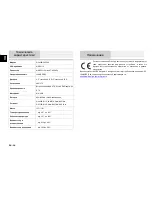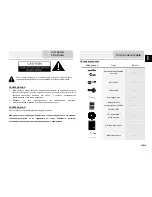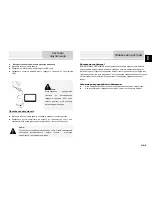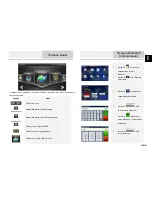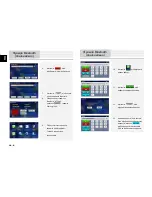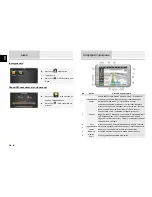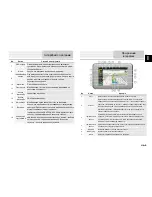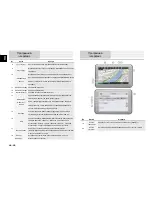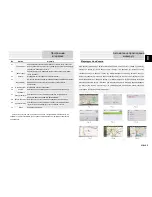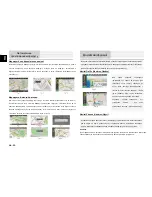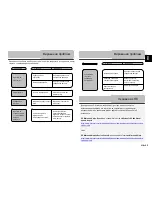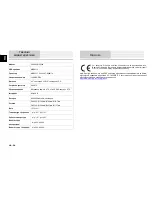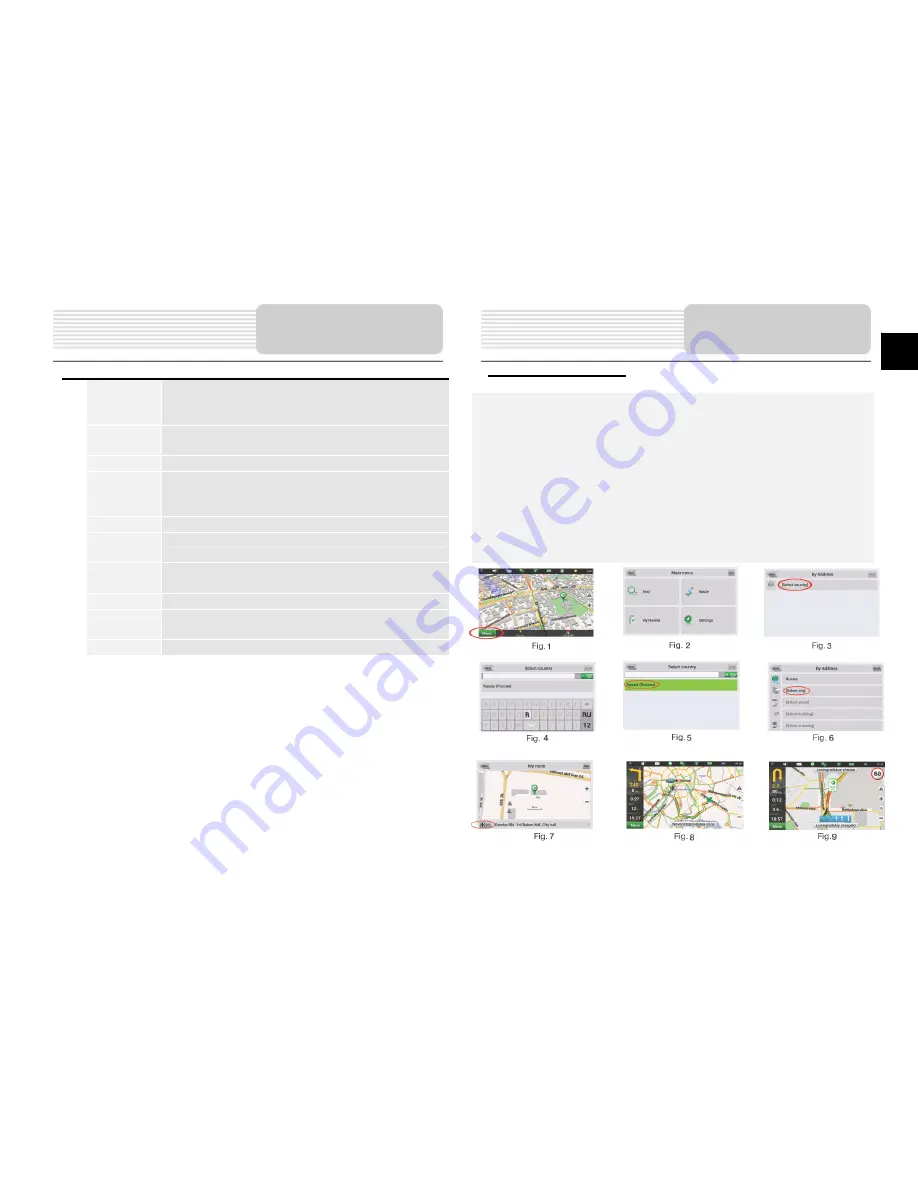
UA-11
UA
№
Назва
Функція
21
Точка
на
мапі
Коротким
натисненням
на
мапі
можна
поставити
точку
.
Таку
точку
можна
зберегти
як
проміжну
точку
маршруту
,
додати
її
до
маршруту
,
подивитися
її
властивості
тощо
.
22
Запис
треку
Кнопка
запису
треку
.
Червоний
колір
означає
запис
треку
,
сірий
–
запис
зупинено
.
23
Пробки
*
Відображає
поточні
пробки
по
1-
бальній
шкалі
.
24
Navitel.SMS*
Ця
кнопка
призначена
для
читання
/
відправлення
SMS-
повідомлень
.
Цифра
поряд
із
значком
означає
кількість
непрочитаних
повідомлень
.
25
Оновлення
ПЗ
*
Відображає
доступні
оновлення
.
26
Кнопка
«
Поїхали
!»
Помічає
поточне
положення
точки
на
мапі
як
кінець
маршруту
27
Кнопка
«
Заїхати
»
Помічає
поточну
точку
на
мапі
як
проміжну
точку
маршруту
.
Необхідно
вимкнути
приймач
GPS/GLONASS.
28
Кнопка
«
Початок
»
Помічає
поточну
точку
на
мапі
як
початкову
точку
маршруту
.
29
Кнопка
«
Фініш
»
Помічає
поточну
точку
на
мапі
як
кінцеву
точку
маршруту
.
Вже
існуюча
точка
кінця
маршруту
стає
проміжною
точкою
.
30
Мапа
Повернення
до
мапи
.
* -
ця
функція
доступна
лише
на
деяких
пристроях
з
модулем
GSM
або
Bluetooth,
що
працюють
за
протоколом
DUN.
Для
отримання
більш
детальної
інформації
звертайтесь
до
виробника
.
Маршрут
до
об
’
єкта
.
Щоб
прокласти
маршрут
до
об
’
єкта
з
відомою
адресою
,
натисніть
кнопку
«
Меню
»
у
нижньому
лівому
куті
екрану
[1].
Потім
оберіть
пункт
«
Пошук
», «
За
адресою
» [2].
Натисніть
кнопку
«
Вибрати
країну
»
та
введіть
її
назву
[4].
Щоб
мінімізувати
клавіатуру
,
натисніть
значок
у
верхньому
правому
куті
екрану
.
Оберіть
необхідну
країну
[5].
Після
цього
активуються
пункти
меню
«
Вибрати
місто
», «
Вибрати
вулицю
»
та
«
Вибрати
будинок
» [6].
Після
вибору
необхідної
інформації
натисніть
кнопку
«
Поїхали
!»
для
створення
маршруту
.
Маршрут
буде
відображено
на
мапі
[8].
Ви
можете
розпочати
рух
за
цим
маршрутом
або
вибрати
режим
симуляції
,
натиснувши
кнопку
«
Переглянути
маршрут
».
Автоматичне
прокладання
маршруту
Програмний
інтерфейс